| 611 | Excel直條圖中使用圖片的方法 | ||||
| 示範檔 | 無 | 範例檔 | 611.XLSX | 結果檔 | 611F.XLSX |
直條圖是一種常用的Excel圖表類型,在預設情況下,直條圖中的資料數列都是用顏色來區分項目進行修飾的。實際上,Excel允許對資料數列使用圖片來獲得個性化的效果。本單元介紹在Excel直條圖中使用圖片的操作方法。
1. 啟動Excel並打開611.XLSX活頁簿。
2. 框選A1:B5儲存格範圍,點取「插入 > 圖表 > 插入直條圖或橫條圖」圖示右方下拉方塊,在打開的下拉清單中選擇需要的直條圖樣式(群組直條圖),如下圖所示,工作表中插入了群組直條圖。
3. 將滑鼠指標移到藍色長條圖上方,按滑鼠左鍵二下,打開「資料數列格式」浮動視窗,點取「填滿與線條」圖示。
4. 點取「填滿」項目「左方箭頭u」,使其展開。
5. 點取「圖片或材質填滿」選項使其變黑。
6. 點取「檔案」圖示,開啟「插入圖片」對話方塊。
說明:也可以先將圖片開啟並複製到剪貼簿,這時只要點取「剪貼簿」圖示,替換直條圖中的直條圖形。
7. 點取圖片存放的在那個磁碟機及資料夾,再點取圖片檔。
8. 點取「插入」鈕,如下圖所示,關閉“插入圖片”對話方塊。
圖片將替換直條圖中的直條圖形,如下圖所示。
9. 點取「資料數列格式」浮動視窗「堆疊」選項鈕,使其變黑,圖片將以原始大小層疊顯示,如下圖所示。
11. 點取「資料數列格式」浮動視窗「數列選項」圖示。
12. 點取「類別間距」欄位,輸入「300%」或拖曳欄位右邊調節鈕到300%,來調整資料分類的間距,對間距的調整將影響到圖形的顯示效果,如下圖所示。
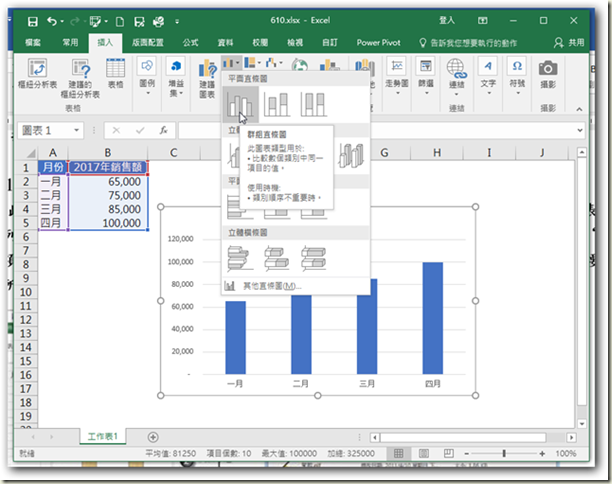

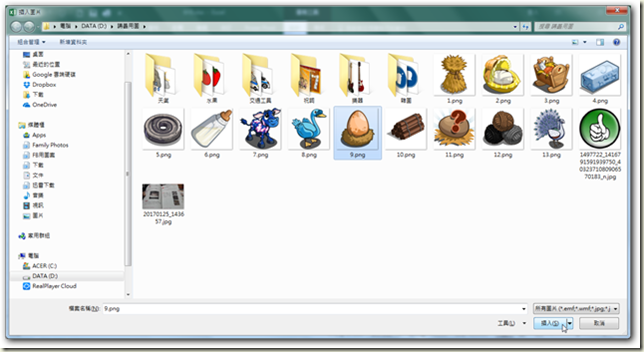

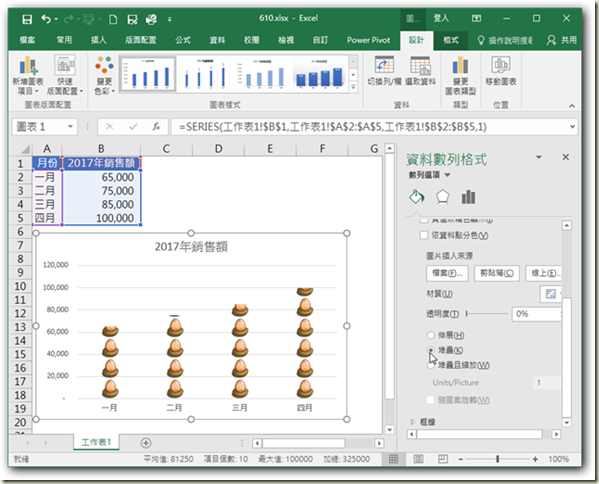







 留言列表
留言列表


 待過公司
待過公司